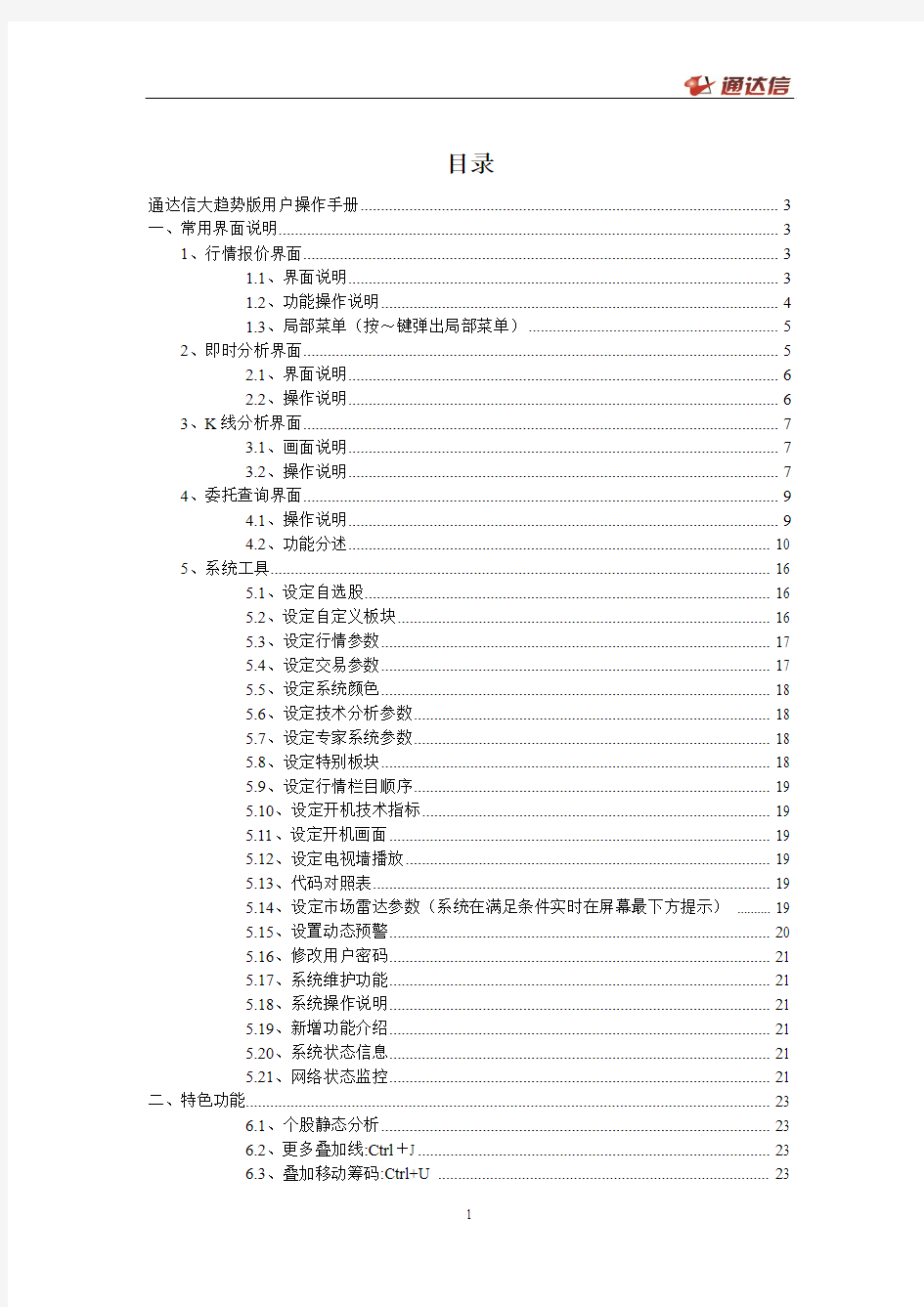
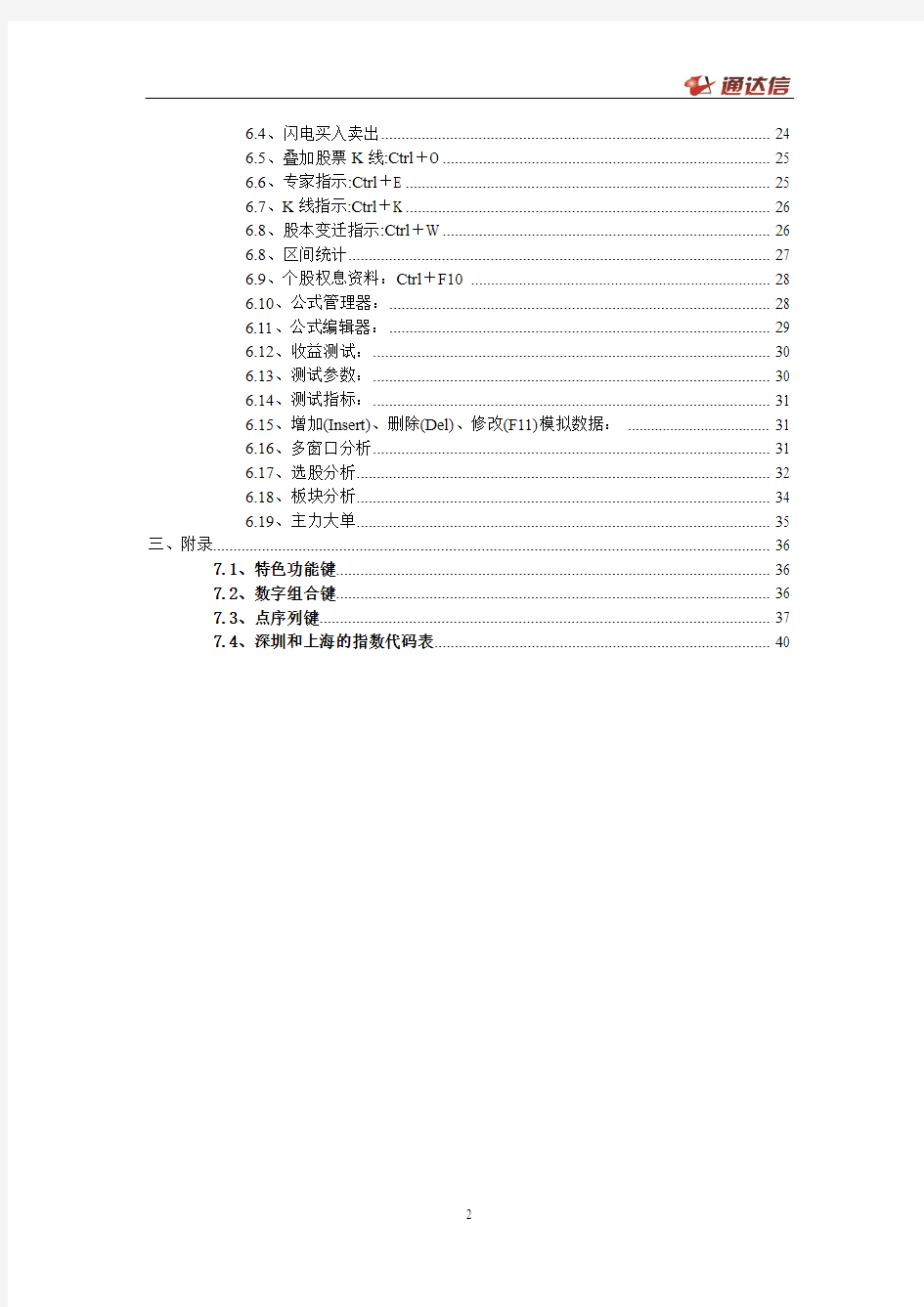
目录
通达信大趋势版用户操作手册 (3)
一、常用界面说明 (3)
1、行情报价界面 (3)
1.1、界面说明 (3)
1.2、功能操作说明 (4)
1.3、局部菜单(按~键弹出局部菜单) (5)
2、即时分析界面 (5)
2.1、界面说明 (6)
2.2、操作说明 (6)
3、K线分析界面 (7)
3.1、画面说明 (7)
3.2、操作说明 (7)
4、委托查询界面 (9)
4.1、操作说明 (9)
4.2、功能分述 (10)
5、系统工具 (16)
5.1、设定自选股 (16)
5.2、设定自定义板块 (16)
5.3、设定行情参数 (17)
5.4、设定交易参数 (17)
5.5、设定系统颜色 (18)
5.6、设定技术分析参数 (18)
5.7、设定专家系统参数 (18)
5.8、设定特别板块 (18)
5.9、设定行情栏目顺序 (19)
5.10、设定开机技术指标 (19)
5.11、设定开机画面 (19)
5.12、设定电视墙播放 (19)
5.13、代码对照表 (19)
5.14、设定市场雷达参数(系统在满足条件实时在屏幕最下方提示) (19)
5.15、设置动态预警 (20)
5.16、修改用户密码 (21)
5.17、系统维护功能 (21)
5.18、系统操作说明 (21)
5.19、新增功能介绍 (21)
5.20、系统状态信息 (21)
5.21、网络状态监控 (21)
二、特色功能 (23)
6.1、个股静态分析 (23)
6.2、更多叠加线:Ctrl+J (23)
6.3、叠加移动筹码:Ctrl+U (23)
6.4、闪电买入卖出 (24)
6.5、叠加股票K线:Ctrl+O (25)
6.6、专家指示:Ctrl+E (25)
6.7、K线指示:Ctrl+K (26)
6.8、股本变迁指示:Ctrl+W (26)
6.8、区间统计 (27)
6.9、个股权息资料:Ctrl+F10 (28)
6.10、公式管理器: (28)
6.11、公式编辑器: (29)
6.12、收益测试: (30)
6.13、测试参数: (30)
6.14、测试指标: (31)
6.15、增加(Insert)、删除(Del)、修改(F11)模拟数据: (31)
6.16、多窗口分析 (31)
6.17、选股分析 (32)
6.18、板块分析 (34)
6.19、主力大单 (35)
三、附录 (36)
7.1、特色功能键 (36)
7.2、数字组合键 (36)
7.3、点序列键 (37)
7.4、深圳和上海的指数代码表 (40)
通达信大趋势版用户操作手册
一、常用界面说明
1.1、界面说明
1、轮换显示板块,用户在行情排序状态下可以使用Tab 键轮换显示板块。
2、轮换排序类别,用户在行情排序状态下按小键盘上的 / 或 * 键轮换排序的类别。
3、显示更多信息,使用 ← 或 → 方向键可以查看更多行情报价信息;按空格键,在行情报价和财务信息之间切换。
4、指数行情表,显示当前时间上证指数、深证成指的涨跌点数和总成交金额。
5、在自选股中,可以使用Shift + ↑ 或 Shift +↓ 键移动自选股的位置。
6、股票名称显示为白色(默认)或用户自定义的颜色,表示该股票为用户的自选股。
7、股票名称后带有十字星时表示该股票有当天的信息地雷。
1.2、功能操作说明
~弹出局部菜单
Ctrl+S 将当前本屏的行情报表的所有股票存为一个自定义板块Ctrl+Z 将当前股票存入自选股(当已有自选股后再使用Ctrl+Z将
删除该自选股)
Alt+Z 将当前股票存入自定义板块
Alt+D 将当前股票从自定义板块中删除
Del 当前板块是自定义股或自选股时可以按Del快速从当前板块删除选中股票。
Shift + ↑或 Shift +↓移动自选股的位置
Shift + F1 显示财务简表
Ctrl+ F10 显示权息资料
/ 或 * 轮换排序类别(排序状态)
Alt+H 弹出联机帮助
Tab 轮换显示不同板块(排序状态)
Home或End 在行情报价中为轮换排序类别;在自选股中时为改变窗口显
示模式
↑↓上移、下移一品种
←→所有栏目向左、向右移动
[ ] 所有栏目快速向左、向右移动
PageUP、PageDown 向上、向下翻页
03+Enter或F3 查看上证领先分时走势
04+Enter或F4 查看深证领先分时走势
05+Enter或F5 分时图和K线图切换
06+Enter或F6 切换到自选行情
“-“键(小键盘)开始/终止行情的自动翻页切换,自动翻页的间隔时间须进
入系统工具菜单后设定
Enter 当前股票分时走势图/K线图画面切换/F10信息
.201-.233 各种排序方式
1.3、局部菜单(按~键弹出局部菜单)
弹出菜单后用↑↓← →切换选项,Esc 取消,类似Windows 的操作,非常容易上手。 以上全部的操作都可以通过选择相应的菜单项,按Enter 键轻松实现(如下图所示)。
2、即时分析界面
1
3
4
5
2.1、界面说明
分时走势图显示该品种每分钟的价位变化曲线。
1、每一分钟该商品成交价所构成之曲线图(白色),均价曲线图(黄色)。
2、黄色柱状线是一分钟累计成交量,以100股为单位。
3、显示买一到买五和卖一到卖五的盘口信息。
4、22+Enter切换“委比、量比、市盈率、总金额、涨停价、跌停价等”与“涨幅、开盘
价、最高价、最低价等”的显示。
5、按小键盘的 + 键,切换右下角分笔表、即时分析、所属板块排名、综合指数、A股指数、
B股指数、CDP/TBP表、分价表、预警信息。
6、当该股票有当天信息地雷时,按16+Enter 显示当天信息地雷的内容。
7、当该股票有机构评测信息时,按18+Enter显示该股票的机构评测信息。
2.2、操作说明
~弹出局部菜单
Esc 取消光标显示或退出到菜单
114 显示前一天分时图和明细成交(最多可以显示5年内的分时图)115 显示后一天分时图和明细成交
16 查看信息地雷
18 机构评测信息
170 科学计算器
171 投资盈亏计算器
Alt+ 0-Alt+ 9 快速打开右下角窗口显示方式
Ctrl+Z 将当前股票保存到自选股中
←、→打开光标或向左、向右移动光标
Ctrl+←、→打开光标或向左、向右快速移动光标
Alt+F1-Alt+F7 切换到近1~7日的走势图。
Tab 全场分析、上半场或下半场状态切换
↑↓右下角翻看上一页或下一页成交明细或预警信息
PageUP、PageDown 翻到上一只或下一只股票
Home、End 切换量比指标和买卖力道
Ins 预警图弹出后切换自选股报警和系统所有股票报警
Del 在预警图弱出后打开关闭报警的刷新世界
Alt+H 弹出联机帮助
小键盘“+”键切换右下角窗口显示方式
小键盘“-”号进入或取消自动换页
F1或01+ Enter 切换到全屏分笔表
F2或02+ Enter 切换到全屏分价表
F3或03+ Enter 切换到上证领先
F4或04+ Enter 换到深证领先
F5或05+ Enter 走势图、技术分析切换
F6或06+ Enter 切换到自选行情
F9或09+ Enter 打开关闭游标
F10或10+ Enter 个股基本面资料
Enter 切换到行情报价或行情排行
3、K线分析界面
3.1、画面说明
1、股票的历史K线图,使用←→键将光标移动到任何一个K线上再按Enter,就会显示出
该股票历史上当天的分时走势图和历史明细成交。
2、各种技术分析指标,可以使用小键盘的 / 或 * 键切换其它分析指标。
3、右下角可切换分价表、即时分析、综合指数、报警信息等八个画面。
4、空格键设定个股区间统计的范围。
3.2、操作说明
3.2.1、选中一个K线,按Enter键可查看历史分时图和历史明细成交
在历史分时分笔图中,按↑↓可以上翻下翻分笔,按PageUp或PageDown可切换前一天或后一天日期。
3.2.2、画面平移、缩放
←→在游标关闭时显示游标,在游标打开时左右移动游标
Ctrl+ ←、→向左、向右平移画面(游标关闭状态)或向左快速移动游标(游
标打开状态)
↑↓横向放大、缩小
Ctrl+↑↓纵向放大、缩小
Shift+↑↓向上、向下平移游标
Esc 取消游标显示或退出画线功能
3.2.3、分析指标的选择、切换、参数修改和指标帮助
Home或*和/或End 向前、向后轮换分析方法
Ctrl+I 选择指标(辅图)
ALT+C 修改参数(辅图)
Ctrl+R 指标说明
使用ALT+C可以在动态分析画面中直接修改辅图分析指标的参数
↑↓增加、减少参数值
TAB 切换功能或修改的参数
Enter 当选择的功能是确定时,将结果保存并应用改变,当选择的功能是取消时,将忽略用户所作的修改
Esc 取消,忽略用户所作的修改
N~N 设置参数(需参照取值范围)改变参数时,系统将在用户改变参
数的同时根据新的分析参数画图(不知道是否删减)
3.2.4、切换股票
PageUP、PageDown 翻到上一只品种
股票代码+Enter 切至该股票的分析画面
股票简称+Enter 切换到股票的分析画面
3.2.5、切换分析的周期
“[”或“]”改变分析周期(如15分钟,日线、周线等)
F8或08+Enter 切换分析周期
3.2.6、叠加和指示
TAB 叠加均线或取消均线叠加
Ctrl+O 调出叠加股票K线功能
Ctrl+N 叠加支撑压力或取消叠加支撑压力
Ctrl+U 叠加移动筹码分布
Ctrl+W 股本变迁指示
Ctrl+K K线标记
Ctrl+E 专家买入卖出指示
Ctrl+F 清除所有指示标记
LON 钱龙长线
SHT 钱龙短线
ZLJC 主力进出
ZLMM 主力买卖
3.2.7、画线工具
Alt+A 两点线段 Alt+B 波段线
Alt+X 两点连线 Alt+E 周期线
Alt+F 费波拉契线 Alt+G 黄金分割线
Alt+I 百分比线 Alt+V 上升甘氏线
Alt+K 下降甘氏线 Alt+L 阻速线
Alt+U 线形回归线 Alt+T 线形回归带
Alt+O 线形回归延长线 Alt+P 平行线
Alt+Q 换手线 Alt+S 设置划线颜色
Alt+Y 清除所有画线 Alt+R 清除指定画线
使用Alt+A等组合键可以使用画线工具功能,在动态分析中,正在使用的画线工具名称会显示在分析画面的上方。所有的画面平移、放大、缩小功能被禁止,也不允许改变当前股票和分析指标。
Enter 确定画线的一个点
←→↑↓移动光标到指定位置
Esc 退出画线工具,取消画线
3.2.8、其他功能
~弹出局部菜单
16 看股票历史信息地雷
18 查看股改信息
.301-.348 常用技术分析指标
Ctrl+V、Ctrl+B 前、后复权或恢复
“+”(小键盘)切换右下角窗口显示方式
“-”(小键盘)进入或取消自动换页
4、委托查询界面
4.1、操作说明
F12 进入或隐藏委托交易
按功能前数字键或字母进入相应的功能
→←↑↓移动光标到指定功能,回车进入
PageUP 、PageDown 在查询、撤单和选择股东对话框内向上、向下翻动一页查询信息;
当屏幕上方切换至成交回报时则向上、向下翻动一页查成交回报Enter 确定委托或撤单
Esc 取消该委托或回到上一级菜单直至退出
F6 显示自选股
F8 正上方画面在分时走势图/K线图之间切换
F10 切换右下角的各个分析图
4.2、功能分述
当前状态为查询时,撤单,当日委托,当日委托查询下Enter可以对当前委托撤单。
4.2.1、买入委托
进入买入委托功能中(如下图),客户首先需要输入股票代码(可用拼音输入代替)然后回车,上面将会切换至该股票的分时图和行情信息,同时在股票名称的下方将会显示客户的可用资金和该股票的可用余额和该股票按现价计的最大可买股数。系统自动将当前现价显示在委托价格一栏中,若客户想按现价委托则可直接回车,减少了操作时间,便于客户在第一时间抢到行情。客户还可选择其他2种报价方式如五档即时成交剩余撤销和五档即时成交剩余转限。如果客户想输入其它价格,可以用退格键(BACKSPACE)删除所显示的价格,重新输入新的价格。在客户输入委托价格后,最大可买股数将自动按客户输入的委托价格重新计算并显示。在客户输入完委托价格和委托数量后按回车,在系统下方将会提示:“确定买入吗?回车确认/取消”。(在委托价格下按F1键锁定价格,在买入数量上按F2显示最大可买)
4.2.2、卖出委托
进入卖出委托中(如下图),操作同买入委托,只是系统右边的显示信息有所不同,系统会提示该股票的最大可卖。
4.2.3、撤单
进入委托撤单功能后(如下图),系统首先将所有可撤委托(即所有未成交的委托)全部列出。栏目的内容包括“证券名称”、“买卖标志”、“委托价格”、“委托数量”、“成交价格”、
“成交数量”、“状态说明”、“委托时间”、“证券代码”、“股东代码”、“交易所”、“委托编号”和“报价方式”。客户可用←→键查看,用↑↓键选择要撤单的股票,按回车,系统将会提示:“确定撤单吗?回车确认/取消”。
4.2.4、超级委托
超级委托是大趋势2009系统新增加的一个功能,里面有快枪手、总量买入、总量卖出、总笔买入、总笔卖出、市价清仓、撤单、当日委托、当日成交(如下图)
4.2.4.1 快枪手
进入快枪手功能中(如下图),客户首先需要输入股票代码(可用拼音输入代替)然后回车,上面将会切换至该股票的分时图和行情信息,系统自动将当前现价显示在委托价格一栏中。如果客户想输入其它价格,可以用退格键(BACKSPACE)删除所显示的价格,重新输入新的价格,在客户输入委托价格回车后,最大可买股数将自动按客户输入的委托价格重新计算并显示。在客户输入完委托价格和委托数量后按回车,在系统下方将会提示:“确定买入吗?回车确认/取消”。(在委托价格下按F1键锁定价格)
4.2.4.2 总量买入
进入总量买入功能中(如下图),客户首先需要输入股票代码(可用拼音输入代替)然后回
车,上面将会切换至该股票的分时图和行情信息,系统自动将当前现价显示在委托价格一栏中。如果客户想输入其它价格,可以用退格键(BACKSPACE)删除所显示的价格,重新输入新的价格。最后输入单笔数量和买入数量回车,系统下方将会提示:“确定买入吗?回车确认/取消”,确认后系统会提示有几个委托几个已提交。
4.2.4.3 总量卖出
进入总量卖出界面中(如下图),操作同总量买入,只是系统右边的显示信息有所不同。
4.2.4.4 总笔买入
进入总笔买入功能中(如下图),客户首先需要输入股票代码(可用拼音输入代替)然后回车,上面将会切换至该股票的分时图和行情信息,系统自动将当前现价显示在委托价格一栏中。如果客户想输入其它价格,可以用退格键(BACKSPACE)删除所显示的价格,重新输入新的价格。最后输入单笔数量和买入笔数回车,系统下方将会提示:“确定买入吗?回车确认/取消”,确认后系统会提示委托已提交。
4.2.4.5 总笔卖出
进入总笔卖出界面中(如下图),操作同总笔买入,只是系统右边的显示信息有所不同。
4.2.4.6 市价清仓
进入市价清仓界面中(如下图),系统会提示该账户拥有的股票数量和沪深分别的股票数量,回车后需选择沪市报价方式和深市报价方式,回车后系统会委托已提交。
4.2.4.7 撤单
同4.23
4.2.4.8 当日委托
进入委托查询功能中,客户可以查到当天的所有委托。查询到的委托的栏目顺序同撤单。
4.2.4.9 当日成交
进入成交查询功能中(如下图),客户可以查到当天的所有成交。查询到的成交是以如下栏目顺序显示的:股票名称、成交时间、买卖标志、成交价格、成交数量、成交金额、成交编号、证券代码、股东代码、委托编号。其中,股票市值和浮动盈亏只在买入成交时计算,股票市值是计算此笔成交的股票在现价下的市值,浮动盈亏是股票市值减去买入成本并扣除了手续费。
4.2.5、当日委托
同4.2.4.8
4.2.6、当日成交
同4.2.4.9
4.2.7、股票资金
进入股票资金查询功能中,客户可以查到该市场所有股票的余额。查询到的余股是以如下栏目顺序显示的:股票名称,证券数量,可卖数量,成本价,浮动盈亏,最新市值,当前价,今买数量,证券代码,股东代码。客户还可以看到账户中各币种的资金余额、股票市值、投资盈亏等信息(如下图)
客户输入查询的起始和终止日期,将查到在这段日期内的资金流水记录。为了不影响系统效率,输入日期段不宜过长,最好是最近一个月。栏目显示顺序:发生日期,发生金额,后资金额,发生原因。其中后资金额表示此笔资金变动发生后的资金余额,发生原因显示此笔资金变动的原因,如买卖委托,计息,存取款等等。
4.2.8、资料查询
进入资料查询功能中,客户输入查询的起始和终止日期(如下图),将查到在这段日期内的历史成交记录。为了不影响系统效率,输入日期段不宜过长,最好是最近一个月。查询到的历史成交记录是以如下栏目顺序显示的:股票名称,成交价,成交量,类别,成交时间,成交日期,其中类别同委托撤单中的类别说明。
客户输入查询的起始和终止日期,将查到在这段日期内的资金流水记录。为了不影响系统效率,输入日期段不宜过长,最好是最近一个月。栏目显示顺序:发生日期,发生金额,后资金额,发生原因。其中后资金额表示此笔资金变动发生后的资金余额,发生原因显示此笔资金变动的原因,如买卖委托,计息,存取款等等。
4.2.9、快捷设置
进入快捷设置功能中,在每个框中输入想简化输入的股票代码(一共可以保存8个),最后回车确认,退出后即可在交易菜单中使用该股票代码的简化输入方式(如下图)在买入中输入1回车后显示复星医药的股票代码。
4.2.10、帐号切换
进入帐号切换功能,可切换各类帐号如深A帐号、上A帐号、深B帐号、上B帐号,回车选择
4.2.11、更多功能
进入更多功能,可修改该账号密码,客户需要输入原密码和两次口令一致的新密码后回车即可修改成功,如下图所示
5、系统工具
5.1、设定自选股
↑↓←→光标上、下、左、右移动
PageUP PageDown 当前显示页上翻、下翻
Enter或空格把某一只股票加入到自选股或者把原来在自选股中的股去掉
股票代码+Enter 把某一只股票加入到自选股或者把原来在自选股中的股票去掉End 保存对自选股所作的决定,退至菜单状态
Esc 放弃对自选股所作的决定,退至菜单状态
Alt + C 清除所有选择
* 被选中的商品以亮色显示,可以通过选择行情菜单中的“自选行情”(06或F6),只查看所选定股票的行情。
5.2、设定自定义板块
↑↓←→移动光标(变更待修改的板块或选中板块中的股票)
Ins 新增板块
Del 删除板块或删除板块中的股票
Tab 切换窗口
PageUP 、PageDown 当前显示页上、下翻动
End 保存对板块股所作的设定,退至菜单状态
Esc 放弃对板块股所作的设定,退至菜单状态
Alt + C 清除所有选择
Shift + ↑或 Shift +↓移动自定板块的位置
5.3、设定行情参数
换页时间:自动翻页时间范围5—100秒
比较时间:综合排名中XX分钟涨(跌)排名的比较时间(1—100)
警铃频率:范围为0—9999,该值越高响声越脆,越低则响声越沉,为0时关闭
最大K线数:在同一画面中可显示的最大K线数量(需重进)
缺省预警:用户可以用空格键选择缺省报警范围为自选股或是全部股票,注意:用户改变这一设置会影响到指数条上报警信息框内的显示内容
复权选项:选择是否将成交量复权/不复权
连续回车:选择“一键到底”、“进入报价”、“进分析图”
报价风格:选择报价风格的显示方式“简介显示”或者“超强风格”
多日线周期:设定多日K线的天数
基本资料:如行情主站有多套F10资料可在次选择,也可在F10界面按TAB键进行时实切换多股同列:主菜单中的多股同列是四股同列还是九股同列
跑马灯速度:设定右下角跑马灯的速度(秒为单位)
跑马灯开关:设定右下角跑马灯是否打开/关闭
操作说明:
↑↓改变修改的参数数值编辑参数
空格切换修改当前参数
退格删除一个数值
End 保存所作的设定,退至菜单状态
Esc 放弃所作的设定,退至菜单状态
5.4、设定交易参数
委托界面宽度:设定“普通委托”或者“加宽委托”
委托界面风格:设定委托界面的风格为“通达信”、“顶点”、“恒生”、“金证”或者默认风格委托查询联动:设定委托中是否联动实时行情
委托股票代码:设定是否记住上次委托的代码
记录登陆信息:设定是否记录用户的登录帐号
大字权证行情:设定权证行情是否是大字体
委托先量后价:设定委托先量后价是否打开(默认先价后量)
委托分仓基数:设定自动分仓基数(万股为单位)
委托退出设置:设定是否自动退出/退出至登录界面
沪市闪电下单价格:设定买一/卖一……买五/卖五价格、自填价格、五档即时成交剩余撤销或五档即时成交剩余转限
深市闪电下单价格:同上
最大可买获取方式:设定后台设置或者本地计算(系统会提示本地计算最大可买有一定误差,仅供参考)
操作说明:
↑↓改变修改的参数数值编辑参数
空格切换修改当前参数
退格删除一个数值
End 保存所作的设定,退至菜单状态
Esc 放弃所作的设定,退至菜单状态
5.5、设定系统颜色
设定系统配色方案。按→←↑↓移动方框至设定的颜色区。按+ -或空格键键改变设定,ALT+D恢复缺省值,ESC键取消,END键存盘退出。
5.6、设定技术分析参数
有日线、周线、月线、多日线、5分钟、15分钟、30分钟、60分钟选择进入,按→←↑↓移动方框至设定的颜色区。ALT+D恢复缺省值,ESC键取消,END键存盘退出。
5.7、设定专家系统参数
1.条件选股公式
2.专家系统公式
3.K线模式公式
按→←↑↓移动方框至设定的颜色区。ALT_D恢复缺省值,ESC键取消,END键存盘退出。
5.8、设定特别板块
可用序列键切换到相应板块的实时行情报价分析。
061 第一板块 062 第二板块 063 第三板块 064 第四板块
065 第五板块 066 第六板块 067 第七板块 068第八板块
操作说明:
↑↓选择要修改的板块名称或设置的板块名
→←选择要设置的板块名Tab切换窗口
PageUP 、PageDown 当前显示页上、下翻动
Enter或空格将选择的板块的名称置为所选的名称
End、Esc 保存/放弃对板块名所作的设定,退至菜单状态
5.9、设定行情栏目顺序
本系统的股票行情可显示栏目多达99个,所有这些栏目的数据不可能在一个屏幕上同时显示出来,因此系统提供“设定行情栏目顺序”功能,使您能自己设定栏目的显示顺序。
操作说明:
→←、↑↓在“可选栏目列表”中选择突出显示列的栏目
PageUP 、PageDown 改变栏目序列号
ALT+D 恢复缺省值
End 保存所作的设定,退至菜单状态
Esc 放弃所作的设定,退至菜单状态
5.10、设定开机技术指标
本系统开机进入系统后初始显示的系统指标多达48个,所有指标不可能在一个屏幕上同时显示出来,因此系统提供“设定开机技术指标”功能,使您能自己设定开机的显示顺序。操作说明:
→←、↑↓选择要设定的指标
Enter或END 确定
Esc 放弃
5.11、设定开机画面
切换到目标页面,然后按下CTRL+Y,下次开机时即以当前页面作为开机界面。(开机页面仅限行情信息界面,某些界面如本页不可保存为开机界面)
5.12、设定电视墙播放
略(需要电视墙播放的请与通达信联系)。
5.13、代码对照表
以不同的颜色标记和列出不同类型的所有股票。
PageUP 、PageDown 当前显示页上、下翻动
Esc 返回
5.14、设定市场雷达参数(系统在满足条件实时在屏幕最下方提示)
股价涨幅:设置股票涨幅百分比
股价跌幅:设置股票跌幅百分比
量比突破:设置量比突破值
大单门限:设置大单门限(万元为单位)
大单份额:设置大量份额
单笔异常:设置单笔异常
创新高:选择是否打开
创新低:选择是否打开
封上停板:选择是否打开
打开停板:选择是否打开
CDP预警:选择是否打开
TBP预警:选择是否打开
操作说明:
→←选择要设定的指标
End 确定
Space 增加或修改
Esc 取消
5.15、设置动态预警
设置单个个股的预警条件(如下图所示),用户可以为单个股票设定报警条件(价格的上下界限和总成交量以及现成交量)。当股票超过用户自定义的条件时系统就弹出一个窗口提示。操作说明:
Ins 新增
Del 删除
Enter 修改
↑↓移动光标
Esc 返回
通信达炒股软件使用技巧精华 选股思想 (1)前几日资金进出比较平稳,单日突然有大资金介入,简化了一点就拿前一天或前几天的来比了。 (2)选择中线走强的个股,在一段时间的调整后突然起动 (3)如果个股刚刚被爆炒,请警惕主力诱多;只有在确认该股未走弱且止跌时大资金介入才能关注 快捷键使用: .400 热门板块分析; .401 历史行情报表; .402 强弱分析报表; .403 区间涨跌幅度; .404 区间换手排名; .405 区间量变幅度; .406 区间震荡幅度; 80深沪A综合排名; 81沪A综合排名; 83深A综合排名; 87 深沪A综合排名; 89 中小企业综合排名; K线快捷键: 年K线:Y 季K线:S 月K线:MO 周K线:W 日K线:D 60分钟:M6 30分钟:M3 15分钟:M15 5分钟:M5 1分钟:M1 用键盘精灵输入91,92,...912 也可一步进入各种周期K线 数字键:比如1,61,81,10,91等 点系列键:比如.101,.201,.301 (909) 功能键:比如F1,F2... 空格键,减号键,TAB等 组合键:比如Ctrl+V,Alt+1,Ctrl+Z等 1.Ctrl+V 切换前复权与还原 Ctrl+B切换后复权与还原 2.在分时图或分析图界面下,使用Ctrl+W进行本屏的区间统计
3.Ctrl+M 按当前的股票集合进入多股界面 4.Ctrl+R 所属析块 5.Ctrl+D 系统设置 6.Ctrl+Z 加入到板块 Shift+Ctrl+Z 从板块中删除 7.在分时图或分析图界面下,Ctrl+O 叠加股票,Ctrl+G 删除叠加 8.Ctrl+J 进入主力大单,再按Ctrl+J 退回 9.Ctr+F进入公式编辑器 10.Shift+F10 进入基本权息资料界面 11.在有信息地雷的画面,按Shift+回车键进入信息地雷 12.Ctrl+1,Ctrl+2显隐功能树和辅助区 Ctrl+3,Ctrl+4显隐工具栏和状态栏 13.Ctrl+L显隐右边信息区(也可以敲 .6) 14. 快速排名点系列键 .202至.226 15. 热门板块分析点系列键 .400 15.如果有自定义的版面,使用点系列键 .001至.099 16.使用减号键"-"来启动或停止"自动换页" 17.在走势图或分析图画面,使用加号键"+"来切换右下角的内容,Shift+加号键反向切换 18.在报价界面和报表界面,使用空格键打开股票集合的菜单等,使用]或[键切换各分类 19.深证100 快捷键:100 上证180 快捷键:180 沪深300 快捷键:300 20.在财经资讯和信息地雷浏览过程中,可以连续按回车键或连续双击鼠标来快速切换标题区和内容区 21.新版本支持16(信息地雷),18(股改信息),19(投资日记) 22.画线工具:Alt+F12 23.条件选股 .905或按Ctrl+T 定制选股 .906 智能选股 .907 综合选股 .909 24.Ctrl+P 全屏和非全屏的切换全屏显示画面更清爽干净 25. 快捷键 67,87 全市场的涨幅排名和综合排名 26.Atl+数字键的用途: 在走势图画面,切换多日分时图;在分析图画面,切换子窗口个数 27.TAB的用途:在行情报价画面,切换行情信息和财务信息,在分时图画面,切换上下午半场,在分析图画面,叠加或删除叠加均线 28.中括号键"[ ""]"的用途:在行情报价画面,分类股票切换;在分析图用于轮换周期。 29.5.51版本以上支持的快捷键:30:切换关联股票 31:理财金算盘 32:个人理财 30.Ctrl+Q(新版本)支持对某只股票标记文本信息 31.Ctrl+Tab切换打开的几个窗口 通过菜单项后面的提示,键盘精灵的提示和帮助文件等,大家可以知道更多的快捷键. 市场雷达设置:?910 条件预警设置:?918 详细买卖盘快捷键:M 或点击K线右下方:盘 通达信软件有强大的排序功能,能够随意添加排序项目及指标,并对排序周期没有限定,可以更加排序周期,对实盘操作有着十分重要的参考意见!!
通达信软件筹码分布小技巧 在这里我教大家一个简单易学的小技巧,不需要会看K线,也不需要会看什么MACD、KDJ、RSI,你只需要看完这篇文章,我相信你就能具备研判一只股票未来趋势的基本能力。 利用“获利比例”指标研判个股走势 (由于我一直是使用通达信看股软件,这里就只讲通达信的版本。)市面上有很多收费软件,里面有很多公式指标,有的是挺好用。但是在免费的通达信软件里就已经有一个很实用的研判个股走势的指标了,那就是显示筹码分布的获利比例指标。 获利比例指标显示的是一只股票在所在价位的获利情况,由于它不受未来参数的影响,所以用它来研判个股未来的趋势的可信度十分的高。 那么具体怎么用呢? 大家具体要记住以下的几个阶段 【1】 获利比例在0%——6% 【2】 获利比例在6%——20% 【3】 获利比例在20%——50% 【4】 获利比例在50%——80%
【5】 获利比例在80%——100% 【1】 当一只股票当天的收盘股价的获利比例在0%——6%时,那么就是一个股票的超跌区。一只股票的获利比例在6%以下的时候,那么就是一个买入点。只要你在这个时候买入,就可以安心持股了。就算它第二天继续下跌,获利比例从5%变成4%也不用怕,因为它已经是超跌了,你现在要做的只是持股等待反弹。当然了,假如你买到一只股票的获利比例是接近0%时,那就几乎是完美了。那么反弹到什么时候可以出货呢?别急,我们继续讲下去。 【2】 当一只股票当天的收盘股价的获利比例在6%——20%时,那么就是一只股票的反弹区。一只股票当下跌到一定程度,获利比例在20%之下时,那么这只股票就会有反弹的动能。这个时候,我们可以做出两种选择:1、少量筹码试盘。轻仓介入,假如这只股票在接下来的一个交易日获利比例上升,那么十有八九这只股票就会向上反弹,尤其是一些备受市场推崇的的题材股票,这个时候我们再正式进攻不迟。2、继续观望。因为在反弹区间下方还有一个超跌区,一些积弱已久的股票,尤其是大盘股,就算到了反弹区也不会反弹继续下移到超跌区,就算有反弹也不牢靠,往往是一天行情。 【3】
软件神奇功能一览: 1、系统—数据维护工具—恢复到系统刚安装状态【可帮助不小心删掉一些功能又找不到的客户。】 2、功能—理财金算盘31--【方便给客户演示各种理财方式的收益率】 3、功能—在线人气33--【给客户提供一种新的选股方式】 4、功能—选股器—智能选股【给客户提供一种新的选股方式】 5、功能—预警系统—市场雷达和条件预警【给客户提供一种新的选股方式】 6、主力监控精灵调出五种方式:1、Ctrl+J 2、功能—预警系统3、分析4、华彩综合屏 5、页面右下方状态栏上的黄色箭头 7、功能—江恩正方用法:起始点:选择一段行情中的转折点价位。单位值(步长):指数价位数值为千分之二到千分之三之间。个股数值为百分之二到百分之三之间。【帮助预判支撑位和阻力位】 8、功能—板块全景图/热点星空图【给客户一种新的看股盯盘方式】 9、报价—沪深ETF基金/基金分析平台【给客户讲解基金或客户选择基金最全面清晰的的界面】 10、报价—热门板块分析. 400【适合喜欢板块研究的客户】 11、报价—大字报价【适合老年客户和视力不好的客户】 12、分析—多股同列Ctrl+M/多周期同列Ctrl+X【适合短线操作的客户】 13、港股期货—股指期货.647【通过未来几个月股指期货的价格可以帮助客户预判未来的大盘价位。】 14、资讯—公告消息—信息港资讯【可以查找当天黄金价格、外汇牌价、存款准备金率、世界主要股指等常用信息】 15、资讯—服务咨询,出来的界面与财经资讯相同,财经资讯快捷键F7,在功能里也能找到财经资讯子菜单,或者工具—功能树。但是记住快捷键F7最方便。 16、资讯—信息地雷【帮助客户了解一些即时信息】 17、工具—滚动资讯【帮助那些不小心删掉下方跑马灯的客户恢复的选项】 18、工具—自动换页【帮助那些自选股多的客户看盘、免去手动翻页的烦恼】 19、工具—系统设置—设置3—快速隐藏快捷键【帮助那些在工作单位炒股的客户隐藏界面】 20、工具—系统设置—标签【帮助客户选择出最适合的报价页面下的标签栏目】 21、工具—系统设置—快捷【帮助客户设置键盘精灵里面的快捷键、类似手机的快捷拨号】 22、工具—系统设置—首页—不显示首页【能够帮助客户直接登录到行情界面】 23、工具—系统设置—设置4—行情信息区—勾选提示买卖盘的委托量变动【在给客户装软件时可直接帮客户勾选上,能够让客户感觉很特别。】 24、工具—系统设置—设置4—行情信息区—买卖盘用柱图显示【方便客户通过图形感觉买卖盘力量】 25、工具—系统设置—设置4—行情信息区—行情等信息放左边【适合喜欢这种方式的客户】 26、工具—系统设置—设置4—提示分析图中的最新缺口【建议客户勾选】 27、工具—系统设置—设置4—分时图上部显示涨跌停价和所属行业【建议客户勾选】 28、工具—系统设置—外观—配色方案—选择(尊贵)【在报价页面内会出现分隔线,能够更加清晰、这个界面也是只有中信建投的通达信软件登陆后默认的界面。】 29、帮助—帮助说明书【有兴趣多学习的客户使用】 30、帮助—每日一帖【简洁易懂的语言让投资者树立正确的理财观念】 31、帮助—关于本系统【了解客户的华彩人生一点通版本是否为最新版型号】 32、分时图—分时重播【可以重现盘中交易时的动态效果。它将从开盘到当前盘中时间的分
通达信公式编程 (本教程由风儿整理,教程中指标用法并不代表本人观点) 一、技术指标公式基础 技术指标公式编辑器,通过该编辑器将单调的数据行情转换成为有形的图形世界,转换成为易观察,视觉效果强烈的曲线,或者其它的图形,方便我们获取有益的信号。公式系统有以下特点:用户只需要描述一个数据是如何计算的,公式系统就能将所有数据计算出来,并以曲线的形式显示出来。公式系统以时间序列为基础,其计算对象是一组沿时间递增的数据序列,每一个时间周期包含一组数据,公式系统能对其中的任何数据进行操作。 1、技术指标公式界面内容 A:每一个指标公式必须有一个名称,这个名称由字母和数字组成,公式名称在公式中必须是唯一的,公式名称最多15个字符。 B:公式描述是一段文字,用来简单描述该公式的含义,在公式列表时显示这段文字,这段文字不宜过长。 C:主图叠加和副图选项定义了指标显示的位置,是在主图上与K线叠加还是显示在副图上。 D:参数定义区:每一个公式可以设计所需的参数,参数用来替代公式中所需要的常数,在使用时可以方便地调节
参数,不必修改公式就可以对计算方法进行调节。参数包括参数名称、最小值、最大值、缺省值、步进值五个部分,参数名称用于标识参数,计算公式时采用缺省值计算,而最小值和最大值是参数的调整范围,步进值一般取1。 E:密码,选中该栏目为指标公式加密。 F:指标公式,为公式编辑的文本区。 G:用法说明,主要用来描述一个公式如何使用、注意事项、计算方法、判断方法等等。 2、技术指标公式编写格式和法则 所有的公式系统都是遵守统一的运算法则,统一的格式进行函数之间的计算,只要我们掌握了技术指标公式的基本原理,其他的指标公式百变不离其中。 例如我们在指标公式系统内写下公式: A:=X+Y; B:=A/Z; C:=B*0.618; 分析以上公式,我们可以引出以下相关的格式和法则的结论: A、数据引用: a、数据来源 公式中的基本数据来源于接收的每日行情数据,这些数据有行情函数从数据库中按照一定的方式提取,例如,高开低收,成交量,成交额等等。 b、数据类型
第1节功能介绍 通达信[发现]功能是基于云模式为用户提供的大数据功能组件的个性化定制版面聚合。主要优势:优势描述 功能升级悄无声——登录时直接下载云端配置文件,以保证每个新增大数据组件实时更新,不用等待客户端发布版本时统一升级。新增功能项时,客户端也不需要进行升级,随时可以调整功能布局和数据内容。 功能响应秒级别——由于用户配置和数据在首次登陆时已缓存在本地,从而使得每个大数据组件功能的点击都能实现快速响应,再也不用担心功能过多而出现的频繁卡死现象。以行情的速度和性能来解决资讯数据的事情。 行情数据一体化——大数据功能界面和行情报价界面、分时图、分析图等行情相关界面在定制版面上实现完全融合,同时保证界面元素的风格样式完全一致。 把握趋势面面 观 ——通过分析与行情报价相关的后台大数据,进而对行情变化的热点和趋势进行全面观察和揭示,趋势把握全方位。通达信发现功能目前包括37个大数据组件组成的定制版面功能: 发现功能功能描述 证金汇金展示由证金公司或汇金公司持有的个股名单,分别持有的个股比例及股东名次; 价值关注选择跌破重要价格的个股列表,包括有(跌破最低股份回购价、跌破近期最低增持价、跌破近期定向增发价、跌破近期股权激励价、跌破近期员工持股均价、跌破最新每股净资产); 国企改革聚焦国企改革热点,按行业、地区、系别整理相关国资股;结合市场预期和国家改革政策筛选出国企整合或重组预期强烈的个股列表 互联网+ 击穿传统行业壁垒,快速导向互联网信息时代。结合互联网发展趋势,发掘相关传统行业的新增长潜力,并对其衍生概念进行梳理,筛选相关追捧个股,让用户紧跟题材热点。 工业4.0 跟随中国制造2025概念,按行业及衍生子概念分类出相关优质个股,并整理其投资逻辑和详细说明。 一带一路中国经济转型的战略举措,按行业和地区分类出相关个股,整理其投资逻辑和详细说明。 基准分析统计个股和板块距离上证指数重要的历史低点和历史高点区间的涨跌幅,发掘个股与板块的相对顶部和底部,提前布
简介 TDX的公式系统是一套功能强大、使用简单的计算机描述系统。用户可以通过对每日深沪两地交易所和历史上发送的行情数据按照简单的运算法则进行分析、选股、测试,在TDX当中一共提供了四大类公式编辑器: 1 技术指标公式编辑器 技术指标公式即通常所说画线指标,此类公式的主要目的是通过对数据采取一定的运算,将输出结果直观的显现在分析图上,为投资者提供研判行情的基本依据。此类指标至少要有一条输出线,本系统允许最多6条的输出线。 技术指标公式编辑器实现对技术图表分析中各类技术指标和自我定义的技术分析指标的编写,并且通过TDX的分析界面形成图表、曲线,以方便和寻找有意义的技术图形和技术特征。 2 条件选股公式编辑器 也就是通常意义上解释的智能选股。但我们的目的在于建立一个完全开放、自由的选股平台,可以通过对该平台的熟练使用,借助计算机的高速和准确的检索功能寻找满足您的理解的股票形态和技术特征,作到先知先觉,快人一步!并且提供相应的同样开放式的结果检测报告。 3 五彩K线公式编辑器 准确讲,该编辑器的功能是附属于条件选股功能之上的,我们可以通过该功能将满足条件的连续K线形态赋予颜色,区别了其它的K线。 条件选股公式与五彩K线公式的区别: 条件选股公式和五彩K线公式都有且仅有一个输出,其目的都是为投资者提供买入或卖出点的指示,不同之处在于:条件选股公式仅对最近数据提示买入或卖出,而五彩K线公式则对输入的所有历史数据进行提示。另外,五彩K线公式的输出是在K线图上,通过各种颜色对提示数据进行标识,条件选股公式的输出是找出符合最近条件的所有股票。 4 交易系统公式编辑器 交易系统公式是通过设定买入和卖出点(有且仅有这两个输出),由计算机进行模拟操作。以此为依据,系统一方面可以进行五彩K线公式的功能,同时提示买入和卖出;另一方面可以通过模拟操作,对指标买卖的收益、指标的最佳参数及最佳指标等各情形进行测试。 交易系统是在条件选股功能上的一次大的延伸,旨在建立一套完整的交易规则体系,通过该编辑器对各个相关的交易环节,包
软件简介: 通达信全部函数及其用法(2011年最新版) (一)行情函数 1)HIGH(H)最高价返回该周期最高价.2)LOW(L)最低价返回该周期最低价.3)CLOSE(C)收盘价返回该周期收盘价.4)VOL(V)成交量(手)返回该周期成交量.5)OPEN(O)开盘价返回该周期开盘价.6)ADVANCE 上涨家数返回该周期上涨家数. (本函数仅对大盘有效)7)DECLINE 下跌家数返回该周期下跌家数. (本函数仅对大盘有效)8)AMOUNT 成交额(元)返回该周期成交额.9)VOLINSTK 持仓量返回期货该周期持仓量.10)QHJSJ 期货结算价返回期货该周期结算价. 11)BUYVOL 外盘(手)返回外盘,即时行情数据 12)SELVOL 外盘(手)返回外盘 13)ISBUYORDER 主动性买单返回当前成交是否为主动性买单.用法: ISBUYORDER,当本笔成交为主动性买盘时,返回1,否则为0 14)DHIGH 不定周期最高价返回该不定周期最高价.15)DOPEN 不定周期开盘价返回该不定周期开盘价.16) DLOW 不定周期最低价返回该不定周期最低价.17)DCLOSE 不定周期收盘价返回该不定周期收盘价.18) DVOL 不定周期成交量价返回该不定周期成交量价.19)NAMELIKE 模糊股票名称返回股票名称是否以参数开头. 用法: if(NAMELIKE('ST'),x,y);
20)CODELIKE 模糊股票代码返回股票代码是否以参数开头. 用法: if(CODELIKE('600'),x,y); 21)INBLOCK 属于某板块返回股票是否属于某板块. 用法: if(INBLOCK('沪深300'),x,y); (二)时间函数 1)PERIOD 周期取得周期类型. 结果从0到11,依次分别是1/5/15/30/60分钟,日/周/月,多分钟,多日,季,年. 2)DATE 日期取得该周期从1900以来的的年月日. 用法: DATE 例如函数返回1000101,表示2000年1月1日,DATE+19000000后才是真正的日期值 3)TIME 时间取得该周期的时分秒.用法: TIME 函数返回有效值范围为(000000-235959) 4)YEAR 年份取得该周期的年份.5)MONTH 月份取得该周期的月份.用法: 函数返回有效值范围为(1-12) 6)WEEKDAY 星期取得该周期的星期数.用法: WEEKDAY 函数返回有效值范围为(1-7) 7)DAY 日取得该周期的日期.用法: DAY 函数返回有效值范围为(1-31) 8)HOUR 小时取得该周期的小时数.用法: HOUR 函数返回有效值范围为(0-23),对于日线及更长的分析周期值为0 9)MINUTE 分钟取得该周期的分钟数.用法: MINUTE 函数返回
通达信系列软件软件使用技巧 通达信的一个秘籍(一)使用技巧:在分时图界面下,使用Ctrl+W进行本屏\本时段的区间统计,主要内容: 1.统计信息----主要内容:区间均价\分笔数目\大单成交\主买大 单\主卖大单等. 2.大单成交(可以更改大单门限) 3.量价分布 飞孤\大智慧等软件都有分时的扩展功能,通达信没有这个功能.这个使用技巧非常清晰明确的表达出区间的统计,特别是大单成交\分笔数目等十分重要数据,对跟踪\主力增减\股性的活跃程度具备特别重要的参考!!! 特别提示:在分时图状态下,击右键,在"多日分时图"下点击任一时日,键入Ctrl+W,这样就可以对前1~10日内任意一个时段中的大单买卖\小单买卖\不明买卖作出详细统计,这样就一清二楚的明白1~10个交易内的大单\小单\不明单的交易情况,可能对主力的动向作出一个较为准确的判断,可能对您们的操盘有一定的帮助. 打开通达信系列软件的安装目录,里面有一个connect.cfg文件,有记事本打开它,在[Other]下面加入以下一行: GPGrade=1 再进入通达信软件后就会有“机构评测”功能 (在很多股票的右上角区有一个'P'标记,点击就可以看到机构对这只股票的评测)
通达信的一个秘籍(二)此次介绍的功能是“虚拟成交量” 里面有一个"VOL-TDX"公式,可以一用 盘后此公式和传统的成交量没有区别,但在开市期间就完全不一样了,自己在开市期间用用就知道了 通达信的一个秘籍(三)此次介绍的功能是“趋势导航”功能 打开通达信系列软件的安装目录,里面有一个connect.cfg文件,用记事本打开它,在[Other]下面加入以下一行: Tend=1 再进入通达信软件后就会有“趋势导航”功能(如果没有的话,可能需要用自带的数据处理工具清除一下缓存的数据,再重新进入) 股票相关信息快速定位Ctrl+R 通达信软件技巧(一)分时图是指大盘和个股的动态实时(即时)分时走势图,其在实战研判中的地位极其重要,是即时把握多空力量转化即市场变化直接根本. 大盘:1) 白色曲线:表示大盘加权指数,即证交所每日公布媒体常说的大盘实际指数。 2)黄色曲线:大盘不含加权的指标,即不考虑股票盘子的大小,而将所有股票对指数影响看作相同而计算出来的大盘指数。参考白黄二曲线的相互位置可知:A)当大盘指数上涨时,黄线在白线之上,表示流通盘较小的股票涨幅
[分享]通达信看盘软件的使用小技巧通达信看盘软件的使用小技巧 通达信看盘软件的使用小技巧 一个简单易学的小技巧,不需要会看K线,也不需要会看什么MACD、KDJ、RSI,你只需要看完这篇文章,我相信你就能具备研判一只股票未来趋势的基本能力。 利用“获利比例”指标研判个股走势(由于我一直是使用通达信看股软件,这里就只讲通达信的版本。) 市面上有很多收费软件,里面有很多公式指标,有的是挺好用。但是在免费的通达信软件里就已经有一个很实用的研判个股走势的指标了,那就是显示筹码分布的获利比例指标。获利比例指标显示的是一只股票在所在价位的获利情况,由于它不受未来参数的影响,所以用它来研判个股未来的趋势的可信度十分的高。 那么具体怎么用呢, 大家具体要记住以下的几个阶段 1、获利比例在0%——6%, 2、获利比例在6%——20%, 3、获利比例在20%——50%, 4、获利比例在50%——80%, 5、获利比例在80%——100%, 【1】 当一只股票当天的收盘股价的获利比例在0%——6%时,那么就是一个股票的超跌区。一只股票的获利比例在6%以下的时候,那么就是一个买入点。只要你在这个时候买入,就可以安心持股了。就算它第二天继续下跌,获利比例从5%变成4%
也不用怕,因为它已经是超跌了,你现在要做的只是持股等待反弹。当然了,假如你买到一只股票的获利比例是接近0%时,那就几乎是完美了。那么反弹到什么时候可以出货呢,别急,我们继续讲下去。【2】 当一只股票当天的收盘股价的获利比例在6%——20%时,那么就是一只股票的反弹区。一只股票当下跌到一定程度,获利比例在20%之下时,那么这只股票就会有反弹的动能。这个时候,我们可以做出两种选择:1、少量筹码试盘。轻仓介入,假如这只股票在接下来的一个交易日获利比例上升,那么十有八九这只股票就会向上反弹,尤其是一些备受市场推崇的的题材股票,这个时候我们再正式进攻不迟。 2、继续观望。因为在反弹区间下方还有一个超跌区,一些积弱已久的股票,尤其是大盘股,就算到了反弹区也不会反弹继续下移到超跌区,就算有反弹也不牢靠,往往是一天行情。【3】 当一只股票当天的收盘股价的获利比例在20%——50%时,那么这就是一只股票的弱势区。这是我们做股票必须要避免去碰的。一只股票,无论市场多么看好它,它的前景有多美好,只要你发现它的股价的获利比例一直是在20%——50%徘徊,这样的股票我们绝对不能碰,就算它在期间某一日突然拉个涨停板,而获利比例却没有走出这个区间,也很可能只是一日行情,我们绝对不能参与。此外,当一只股票下跌,使我们被套的时候,到底什么时候应该止损卖出还是持股等待反弹解套呢,这也可以利用获利比例来操作,当它的获利比例从90%之上急速下跌,没有跌出50%这个临界点时,我们都可以持股观望,当跌出了50%的时候,我们就应该果断卖出。【4】 当一只股票当天的收盘股价的获利比例在50%——80%时,那么这就是一只股票的强势区,也可以叫做持股区。一只股票,假如股价上升,获利比例从50%之下上升到50%之上,这个时候我们也可以安心持股,就算中途有调整下跌,只要它一直维持在获利比例50%之上,我们都无需惊慌,这有可能是市场短期获利盘的消化整
通达信预警系统文档记录: 整体介绍 主力监控精灵 进入方式 分析—主力监控精灵 Ctrl+J
展示界面 操作说明 点击“设置”设置监控的条件内容和监控的股票范围可以选择“深沪300成分股”和“用户自定义板块”。 点击“浮出”会浮出主力监控窗口,此窗口还可以通过点击软件右下角图标,下方图标分别对应功能通达信消息中心、客服专区、主力监控精灵、市场雷达、条件预警、系统状态。
点击“扩大”右方的主力监控区域扩大。 点击“全部”查看全市场股票的符合监控条件的警报信息。 点击“自定”查看设置的自定义板块个股的监控警报信息。(如果上方设置的是深沪300成分股这里显示“300”对应查看深沪300成分股的监控警报信息) 点击“自选”查看自选股中个股的监控警报信息。 点击“当前”查看当前界面的个股的监控警报信息。 附注信息 (1)各监控项含义如下表:
市场雷达 进入方式 .910 市场雷达设置 .911市场雷达列表 功能——预警系统——条件预警设置/列表展示界面 市场雷达预警内容列表
操作说明 (1)点击功能界面中的“设置”,如下图: (2)雷达预警内容列表中细节地方解释
市场雷达中含“自”表示为自选股的雷达预警,红色铃铛表示偏好的雷达预警(比如封涨停板),绿色铃铛表示偏坏的雷达预警(比如价幅跌破),黄色铃铛表示中性的雷达预警;市场雷达预警信息内容表头依次为:铃铛,股票名称,时间,价格,当前笔成交量,雷达信息。 (3)点击“操作”,显示如下。 可以清除当前时刻之前的预警信息列表;可将市场雷达预警的股票存为板块;也可将市场雷达预警的内容存为文件。 (4)鼠标选中某雷达预警个股,点击“分析”可进入对应个股的分析图(或者是分时图)。 (5)点击“其它设置”可以设置市场雷达监控范围。如下图: 自设监控品种:点击下方的“添加”自定义板块为监测品种
通达信指标公式编辑教程大全(函数+指标+实例)简介 TDX的公式系统是一套功能强大、使用简单的计算机描述系统。用户可以通过对每日深沪两地交易所和历史上发送的行情数据按照简单的运算法则进行分析、选股、测试,在TDX当中一共提供了四大类公式编辑器: 1 技术指标公式编辑器 技术指标公式即通常所说画线指标,此类公式的主要目的是通过对数据采取一定的运算,将输出结果直观的显现在分析图上,为投资者提供研判行情的基本依据。此类指标至少要有一条输出线,本系统允许最多6条的输出线。 技术指标公式编辑器实现对技术图表分析中各类技术指标和自我定义的技术分析指标的编写,并且通过TDX的分析界面形成图表、曲线,以方便和寻找有意义的技术图形和技术特征。 2 条件选股公式编辑器 也就是通常意义上解释的智能选股。但我们的目的在于建立一个完全开放、自由的选股平台,可以通过对该平台的熟练使用,借助计算机的高速和准确的检索功能寻找满足您的理解的股票形态和技术特征,作到先知先觉,快人一步!并且提供相应的同样开放式的结果检测报告。 3 五彩K线公式编辑器 准确讲,该编辑器的功能是附属于条件选股功能之上的,我们可以通过该功能将满足条件的连续K 线形态赋予颜色,区别了其它的K线。 条件选股公式与五彩K线公式的区别: 条件选股公式和五彩K线公式都有且仅有一个输出,其目的都是为投资者提供买入或卖出点的指示,不同之处在于:条件选股公式仅对最近数据提示买入或卖出,而五彩K线公式则对输入的所有历史数据进行提示。另外,五彩K线公式的输出是在K线图上,通过各种颜色对提示数据进行标识,条件选股公式的输出是找出符合最近条件的所有股票。 4 交易系统公式编辑器 交易系统公式是通过设定买入和卖出点(有且仅有这两个输出),由计算机进行模拟操作。以此为依据,系统一方面可以进行五彩K线公式的功能,同时提示买入和卖出;另一方面可以通过模拟操作,对指标买卖的收益、指标的最佳参数及最佳指标等各情形进行测试。 交易系统是在条件选股功能上的一次大的延伸,旨在建立一套完整的交易规则体系,通过该编辑器对各个相关的交易环节,包括买入的切入、卖出、止损以及整体的交易性能检验等等作出定量的规定,帮助投资者建立一套属于自己的买卖规则和理论。 TDX系统所有的分析方法,包括技术指标、条件选股、交易系统和五彩K线,均采用开放平台进行描述。也就是说,所有分析方法的算法对用户时开放的,任何人都可以对原算法进行修改,或增加自己的新算法。 5 公式管理器
修改通达信软件技巧 通达信是一个可以自己DIY的好软件,免费,速度快,历史数据全面完整,这是很多软件不具备的,版面舒服。就是对公式的支持还不够,内置公式不能删除修改。 一、使用窍门: (一)T0002\\\\\\\\PriGS.dat把这个删除,所有的自编公式都不存在了! (二)T0002\\\\\\\\blocknew 这是自选股目录,有ZXG.blk等文件,复制或删除就可以变动你的自选股了。 (三)打开通达信系列软件的安装目录,里面有一个connect.cfg文件,用记事本打开它,在[Other]下面加入以下一行: GPGrade=1 再进入通达信软件后就会有“机构评测”功能了。 (四)“趋势导航”功能:打开connect.cfg文件,在[Other]下面加入以下一行: Tend=1 (如果没有的话,可能需要用自带的数据处理工具清除一下缓存的数据,再重新进入) 股票相关信息快速定位 Ctrl R,这个功能挺不错的! (五)通达信的好功能:跳空缺口提示功能 在“查看(Ctrl D)”菜单里面的“系统设置”——“设置4”——“提示分析图中的最新缺口”前面打上勾就可以了。 (六)“虚拟成交量” 在副图的成交量指标上右键—选择指标—成交量型—VOL-TDX成交量(盘中虚拟)—确定就可以了, 其实还可以在connect.cfg文件里加入或编辑这些内容,增强软件的功能或打造自己的特色。 PreName=某某某专用看盘软件 Corp=国信证券鑫网 CorpWeb=https://www.doczj.com/doc/d54890158.html, TitleName=某某某专用证券分析交易系统
MainWebTitle=券商网 WTPreNAME=某某某专用交易 WebPageNum=18 (1-20) WebPageStr01=中证券报 WebPageURL01=https://www.doczj.com/doc/d54890158.html,/ WebPageStr02=上证券报 WebPageURL02=https://www.doczj.com/doc/d54890158.html,/ 。。。。。。等等。 1 如何把自定义综合选股设置为预警条件 ? 预警器使用的是条件选股公式,按Ctrl F键公式管理器,点击:条件选股公式,在右上角点击:新建,自编所需的条件选股公式,编好后就可放在预警器使用了 2。用技术指标选股,最新版本的TDX(也包括天机版)是可以的。 看到论坛上有朋友问到选股设置的方法,现在就简单的图示介绍一下方法,请大家参考。 1、功能—选股器——综合选股——开启“选股方案”对话设置框; 2、在条件组中点开到需要的指标; 3、根据自己的要求设置相关选项(这里要根据自己对相对指标中各项的要求来具体设置——关键就是以指标中哪条线上穿哪条线或者是在什么位置,如“买点”,下面选“上涨”,就可选出是买点的股票了),然后点“加入条件”; 4、选择选股范围(是所有A股或者是只在自选股或其他板块中选); 5、如果同时有两个以上的选股条件,还必须选择是相与(同时满足以上条件的才选出来)、相或(分别满足各个条件的都选出); 6、点“执行选股”……OK 3.按照技术指标对股票进行排序的方法。
选股思想 (1)前几日资金进出比较平稳,单日突然有大资金介入,简化了一点就拿前一天或前几天的来比了。 (2)选择中线走强的个股,在一段时间的调整后突然起动 (3)如果个股刚刚被爆炒,请警惕主力诱多;只有在确认该股未走弱且止跌时大资金介入才能关注 快捷键使用: .400 热门板块分析; .401 历史行情报表; .402 强弱分析报表; .403 区间涨跌幅度; .404 区间换手排名; .405 区间量变幅度; .406 区间震荡幅度; 80深沪A综合排名; 81沪A综合排名; 83深A综合排名; 87 深沪A综合排名; 89 中小企业综合排名; K线快捷键: 年K线:Y 季K线:S 月K线:MO 周K线:W 日K线:D 60分钟:M6 30分钟:M3 15分钟:M15 5分钟:M5 1分钟:M1 用键盘精灵输入91,92,...912 也可一步进入各种周期K线 数字键:比如1,61,81,10,91等 点系列键:比如.101,.201,.301 (909) 功能键:比如F1,F2... 空格键,减号键,TAB等 组合键:比如Ctrl+V,Alt+1,Ctrl+Z等 +V 切换前复权与还原 Ctrl+B切换后复权与还原 2.在分时图或分析图界面下,使用Ctrl+W进行本屏的区间统计 +M 按当前的股票集合进入多股界面 +R 所属析块
+D 系统设置 +Z 加入到板块 Shift+Ctrl+Z 从板块中删除 7.在分时图或分析图界面下,Ctrl+O 叠加股票,Ctrl+G 删除叠加 +J 进入主力大单,再按Ctrl+J 退回 +F进入公式编辑器 +F10 进入基本权息资料界面 11.在有信息地雷的画面,按Shift+回车键进入信息地雷 +1,Ctrl+2显隐功能树和辅助区 Ctrl+3,Ctrl+4显隐工具栏和状态栏 +L显隐右边信息区(也可以敲 .6) 14. 快速排名点系列键 .202至.226 15. 热门板块分析点系列键 .400 15.如果有自定义的版面,使用点系列键 .001至.099 16.使用减号键"-"来启动或停止"自动换页" 17.在走势图或分析图画面,使用加号键"+"来切换右下角的内容,Shift+加号键反向切换 18.在报价界面和报表界面,使用空格键打开股票集合的菜单等,使用]或[键切换各分类 19.深证100 快捷键:100 上证180 快捷键:180 沪深300 快捷键:300 20.在财经资讯和信息地雷浏览过程中,可以连续按回车键或连续双击鼠标来快速切换标题区和内容区 21.新版本支持16(信息地雷),18(股改信息),19(投资日记) 22.画线工具:Alt+F12 23.条件选股 .905或按Ctrl+T 定制选股 .906 智能选股 .907 综合选股 .909 +P 全屏和非全屏的切换全屏显示画面更清爽干净 25. 快捷键 67,87 全市场的涨幅排名和综合排名 +数字键的用途: 在走势图画面,切换多日分时图;在分析图画面,切换子窗口个数 的用途:在行情报价画面,切换行情信息和财务信息,在分时图画面,切换上下午半场,在分析图画面,叠加或删除叠加均线 28.中括号键"[ ""]"的用途:在行情报价画面,分类股票切换;在分析图用于轮换周期。 版本以上支持的快捷键:30:切换关联股票 31:理财金算盘 32:个人理财 +Q(新版本)支持对某只股票标记文本信息 +Tab切换打开的几个窗口 通过菜单项后面的提示,键盘精灵的提示和帮助文件等,大家可以知道更多的快捷键. 市场雷达设置:?910 条件预警设置:?918 详细买卖盘快捷键:M 或点击K线右下方:盘 通达信软件有强大的排序功能,能够随意添加排序项目及指标,并对排序周期没有限定,可以更加排序周期,对实盘操作有着十分重要的参考意见!! 具体使用方法:
看盘软件【通达信】的简要使用说明 看盘软件【通达信】的简要使用说明既然要炒股,当然要使用炒股软件,本人使用通达信比较顺手,就以它为例子。本帖大多数文字都是面向小白的,大神们不喜请轻喷.1、通达信的版本。通达信有很多版本,大部分券商直接的行情交易软件就是通达信的。为统一起见,本帖以通达信官方下载版为例。通达信官方下载地址是:请点击。券商版本会有细微差别,但是使用方法都是一样的。2、通达信的界面下载、安装之后,首次打开是这么个整体A股的界面。包括了上方的工具栏、下方的板块栏目和状态栏、右边的快捷工具栏。个人倾向于这种清爽的风格,没有乱七八糟的新闻啊广告啊所谓的专家提示啊之类的。3、一般使用-- 在早盘和尾盘,用81、83(直接在键盘输入,回车即可)锁定当下的一些排行对短线操作是极为有帮助的。-- 可以用Alt z快捷键把你喜欢的股票加入自选股中,或用Ctrl z快捷键加入你自定义、命名的板块中。-- 行情中,可以在下方的板块栏目中切换你想即时了解的一些行情。例:假设用Alt z添加了三个自选股:上证指数、深证成指、000001。切换到“自选股”选项卡中查看自己的自选股。4、个股界面的一般观察用鼠标双击进入我要查看的000001平安银行。整体上看,软件界面除了最基础的上面工具栏、右边工具栏、下面状态栏,中间被隔为了三个部分:1、2、3标记。1是分时图线区间。白
线表示了当下的股价和今天已经发生的股价曲线,黄线是每时每刻当下的成交均价连成的曲线。下方的黄色参差不齐的竖线是当下每分钟的成交量(有些软件中是以红蓝竖线表示)。2是分时图的指标区间。可以在红色框内的不同指标之间切换你需要参考的内容。对我个人来说比较习惯用MACD 指标放在这个位置,或者干脆用成交量大图。竞价图在开盘前有时候会参考,竞价图的看法和思路在以后的帖子中慢慢分享心得。买卖力道和量比基本不用,个人习惯而已。3是信息区,在下面的篇幅单独讲解。5、回车键可以在K线图和分时图之间切换这个界面就很熟悉了,我通常的截图都是从这个界面里提取的。1区是前面的小白技术入门贴全方位讲解的K线、MA指标、VOL指标、MACD指标。系统的学习后就能拼接在一起了。2是信息区,在下面单独讲解。小技巧:①、在这个界面上可以用Alt 数字来决定1区的窗口个数,比如你只要K线和VOL区域,那么就Alt 2,MACD 区域就自动消失了。②、可以用鼠标单击vol指标区间或MACD指标区间来指定切换该位置出现的指标。比如鼠标单击VOL指标区间,然后输入KDJ,那么该区域就出现了KDJ 指标。6、右边信息区容易忽略的细节经典通达信的信息区是由3个小部分组成的:通常很多文章中说的“盘口”就是指这上部分区域。一般软件显示的是“5档成交”,也就是上方5档卖单、下方5档买单(有些软件交费后可以观看买卖
通达信软件使用详解 "B" 表示是主动性买单(Buy) "S" 表示是主动性卖单(Sell) 无BS标记的表示是不明单,系统根据当时的叫买叫卖价无法得知是主动性买单 还是卖单 分笔成交明细中的最右边的灰色数字表示的是什么? 交易所发布的行情中,每一个分笔并不是只有一笔成交,可能是几笔合成,深交所发布的数据有笔数信息,灰色数字就是该分笔数据中实际上包含多少笔成交 分笔成交明细和行情信息中有的成交量为紫色,是什么意思? 表示是大单,缺省500手以上为大单,这个值可以通过“系统设置”->“参数1”->现量高亮成交量来调整 F2分价表中的竞买率是什么含义 竞买率表示在此价位上成交的量中,主动性买量占的比率。 通达信分时图成交量柱状线颜色的含义? 当在系统设置中打开"分时图中成交量区间颜色显示"时,分时图中的成交量不再是单一的成交量颜色,而是有三种颜色: 红色表示成交量是价格上涨过程中成交的;绿色表示成交量是价格下跌过程中成交的;白色表示是价格不变过程中成交的量 右上角行情信息区的证券名称前有P,L标识是什么意思? P表示此股本有机构评级数据。 L表示此股存在关联品种,比如有B股,可转债,H股或权证等等,点击之可以切换到相关的品种。 关于量比
量比是一个衡量相对成交量的指标,它是开市后每分钟的平均成交量与过去5 个交易日每分钟平均成交量之比。 量比数值大于1,说明当日每分钟的平均成交量大于过去5个交易日的平均数值,成交放大; 量比数值小于1,表明现在的成交比不上过去5日的平均水平,成交萎缩。 在分时图中,按/*键出现的量比图的含义: 若是突然出现放量,量比指标图会有一个向上突破,越陡说明放量越大;若出现缩量,量比指标会向下走。 大盘分时图上的黄线是什么线 大盘分时图上的白线是交易所发布的指数价线,黄线是软件商自行统计的不加权均线,也就是所有的成份股票按相同的权重进行统计计算,一般来说,如果两线背离严重,说明大盘股和小盘股的涨跌差距较大 通达信多空红绿军的解释:在状态栏上有两个方格条,左边为沪市的多空条,右 边为深市的多空条。 多空条分两部分: 向左是涨的股票比例(为红色,如果为深红,表示涨停部分), 向右是跌的股票比例(为绿色,如果为深绿,表示跌停部分) 方格条下面有6种不同的符号在滚动: 红色向上的箭头:表示整个市场涨势在增加 红色向下的箭头:表示整个市场涨势在减弱 红色等于号:表示整个市场涨势保持持平 绿色向上的箭头:表示整个市场跌势在增加
公式系统(初级) 1.公式类型说明 调出公式管理器:功能专家系统公式管理器 公式类型分为四大类:技术指标公式、条件选股公式、交易系统公式、五彩K线公式。 1.1技术指标公式 我们在技术分析界面中见到的指标为技术指标公式,比如MA, KDJ , MACD 等;可以通过公式管理器编写技术指标公式,在公式管理器界面选择技术指标公式,点击右边的“新建”就可进入技术指标公式编辑区。如下图:
在指标公式编辑区,可以通过“引入指标公式”,在已有指标的基础上修改指标公式,也可以通过插入函数来实现指标公式的编写;编写完后测试公式,测试通过后退出,输入公式名称就可调出指标公式使用。 1.2条件选股公式 利用条件选股公式可以把符合一定技术形态的个股选出来,首先在公式管理器中 建立条件选股公式,再通过“条件选股”调用条件选股公式。 条件选股调出:功能选股器条件选股
1.3交易系统公式 编写好交易系统公式后,可以叠加到K线上,交易系统自动列出买卖操作信号。交易系统公式调出操作如下: 在K线界面点击鼠标右键,选择交易系统指标,如下图: 卿操件基怎赛科 主燮指标d 当前指标 指栋複板 锁走行時等倩息 J 叠加品种 主團类型 区间抗计Ctrl+W 历史同步回忆Enter
选择一交易系统,点击“确定”,交易系统就会叠加在K 线上面了。如下图: 14五彩K 线公式 编写好五彩公式后,可以叠加到K 线上,会把特殊的K 线形态用不同的颜色标识 出 来。 五彩K 线公式调出操作如下: 在K 线界面点击鼠标右键,选择五彩K 线指示,如下图:
切撫廉作? 挂本资料F10 主图指标 当前缗标 指桩惶棱? 锁定右情等信息 叠加品种 ? 专家指示 ? 丰图擘标卜 国间筑[十Ctrl+W Array 选择一五彩K线,点击“确定”,五彩K线就会叠加在K线上面了。如下图:
用通达信软件必须知道一些方法 + 使用窍门 用通达信软件必须知道一些方法窍门 通达信的打造秘籍,增加港股期货行情等6个方法。 通达信是一个可以自己DIY的好软件,免费,速度快,历史数据全面完整,这是很多软件不具备的,版面舒服。就是对公式的支持还不够,内置公式不能删除修改。 一、使用窍门: (一)T0002\\\\\\\\\\\\\\\\PriGS.dat把这个删除,所有的自编公式都不存在了! (二)T0002\\\\\\\\\\\\\\\\blocknew 这是自选股目录,有ZXG.blk等文件,复制或删除就可以变动你的自选股 了。 (三)打开通达信系列软件的安装目录,里面有一个connect.cfg文件,用记事本打开它,在[Other]下面加入以下一 行: GPGrade=1 再进入通达信软件后就会有“机构评测”功能了。 (四)“趋势导航”功能:打开connect.cfg文件,在[Other]下面加入以下一行: Tend=1 (如果没有的话,可能需要用自带的数据处理工具清除一下缓存的数据,再重新进入) 股票相关信息快速定位 Ctrl+R,这个功能挺不错的! (五)通达信的好功能:跳空缺口提示功能 在“查看(Ctrl+D)”菜单里面的“系统设置”——“设置4”——“提示分析图中的最新缺口”前面打上勾就可以了。 (六)“虚拟成交量” 在副图的成交量指标上右键—选择指标—成交量型—VOL-TDX成交量(盘中虚拟)—确定就可以了, 其实还可以在connect.cfg文件里加入或编辑这些内容,增强软件的功能或打造自己的特色。 PreName=某某某专用看盘软件 Corp=国信证券鑫网 CorpWeb=https://www.doczj.com/doc/d54890158.html, TitleName=某某某专用证券分析交易系统 MainWebTitle=券商网